반응형
Olacle VM VirtualBox(오라클 VM) (CentOS) 초기 설정
0. 초기 인터넷 사용 설정
ifup enp0s3
편의상을 위한 설정
1. root 자동 로그인
1. vi편집기 실행
# vi /etc/systemd/system/getty.target.wants/getty\@tty1.service
2. ExecStart 검색(vi편집기 들어간후 검색방법(/검색내용))
/ExecStart
2.2 vi편접기 검색방법
/검색내용
3. 내용 수정
변경전
ExecStart=-/sbin/agetty --noclear %I $TERM
변경후
ExecStart=-/sbin/agetty --autologin root --noclear %I $TERM
서버재시작
# reboot
2-1. 네트워크 설정 및 고정 아이피
IP설정
# vi /etc/sysconfig/network-scripts/ifcfg-enp0s3
수정/추가 할부분
BOOTPROTO, ONBOOT, IPADDR, NETMASK, GATEWAY, DNS1, DNS2
수정
TYPE="Ethernet"
PROXY_METHOD="none"
BROWSER_ONLY="no"
BOOTPROTO="static"// 고정아이피사용
DEFROUTE="yes"
IPV4_FAILURE_FATAL="no"
IPV6INIT="yes"
IPV6_AUTOCONF="yes"
IPV6_DEFROUTE="yes"
IPV6_FAILURE_FATAL="no"
IPV6_ADDR_GEN_MODE="stable-privacy"
NAME="enp0s3"
UUID="fea01ed7-083c-46e1-b859-096c21856d56"
DEVICE="enp0s3"
ONBOOT="yes" //재부팅시 인터넷 사용 여부 (yes > 사용)
IPADDR="192.168.56.2" //사용할 고정아이피 DHCP 서버가 할당하지 않는 범위 내에서 고유하게 설정하는것이 좋다
NETMASK="255.255.255.0" // 기본 netmask
GATEWAY="192.168.56.1" // 게이트웨이 주소 상세는 구글 검색
DNS1="168.126.63.1" // sk, kt 등등 아이피
DNS2="168.126.63.2" // sk, kt 등등 아이피-수정 후 network 재시작
[root@test ~]# systemctl restart network
or
[root@test ~]# /etc/init.d/network restart
2-2. VM네트워크 설정
DHCP서버
1. 서버 주소
-사용하려는 게이트웨이 ip주소( DHCP 서버 자체의 IP 주소 )
-192.168.56.0 : 네트워크 주소로 사용됩니다. 호스트에 할당될 수 없습니다.
-192.168.56.255 : 브로드캐스트 주소로 사용됩니다. 네트워크 상에서 데이터를 한 번에 모든 장치에 보내기 위한 주소로, 할당할 수 없습니다.
2. 서버 마스크
-사용가능한 범위 설정
3. 최저 주소 한계
-자동으로 분출해 줄 시작 IP
4. 최고 주소 한계
-자동으로 분출해 줄 종료 IP
최종 설명
1. 어댑터 IPv4 주소 (호스트 전용 네트워크 어댑터)
-192.168.56.1 (VirtualBox에서 자동으로 설정됨)
2. DHCP 서버 주소
- 192.168.56.1 (게이트웨이와 동일)
3. IPADDR(고정 IP 주소)가상 머신에 설정할 고정 IP
- 192.168.56.1 ( 192.168.56.2 ~ 192.168.56.254중에 최저, 최고 주소로 설정하지 않은 IP주소)
-어댑터 설정
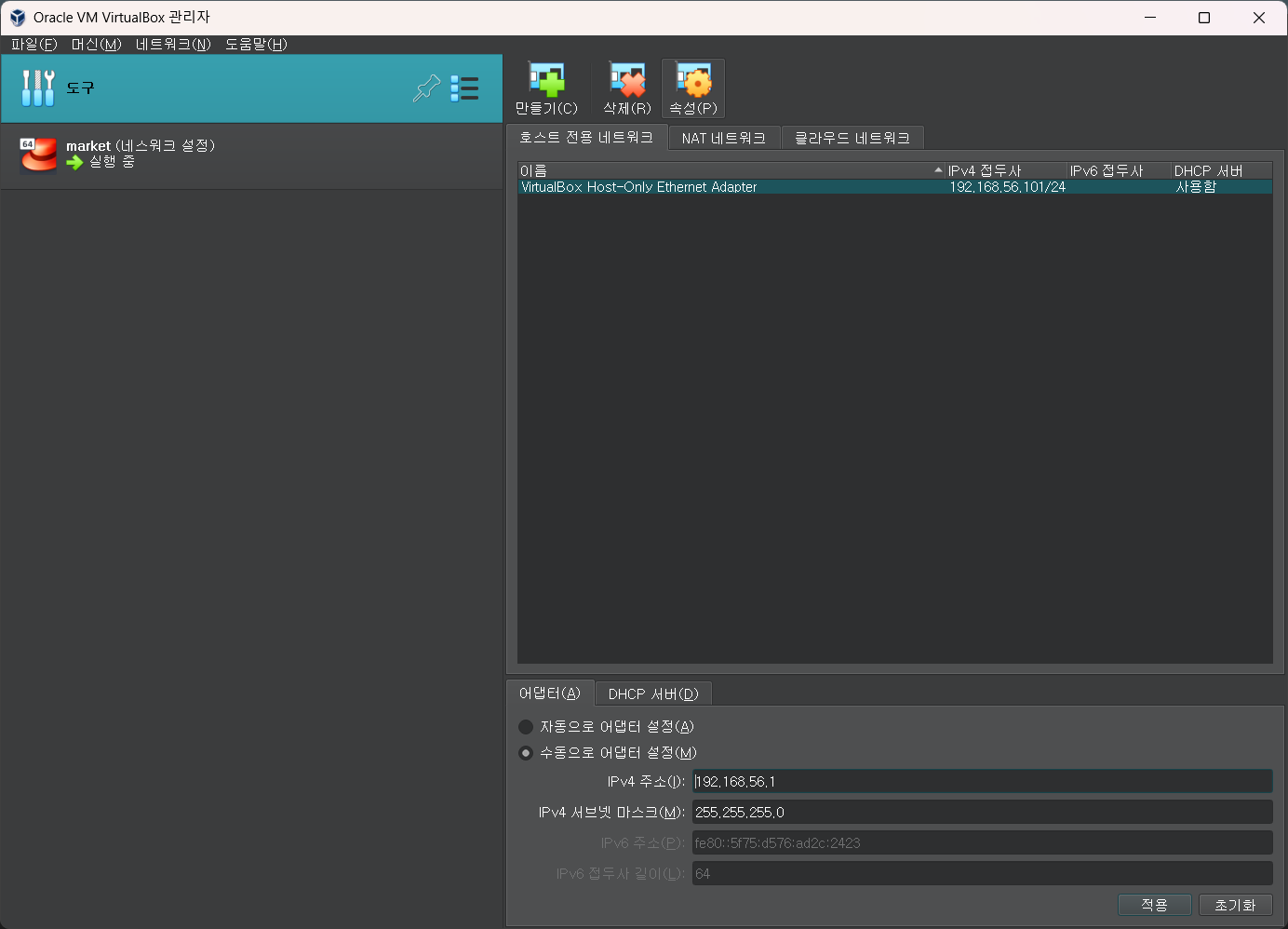
-DHCP서버 설정

3. ifconfig 설치
# yum install -y net-tools4. wget 설치
# yum install -y wget5. 호스트 이름 변경
# hostnamectl set-hostname 호스트이믈6. 아파치, 톰캣, 자바홈 다운로드 및 설정
설명 URL : https://baytime0077.tistory.com/140
반응형
'서버 > Linux' 카테고리의 다른 글
| 리눅스 톰캣 다중 실행 (0) | 2024.03.21 |
|---|---|
| 리눅스 호스트 이름 변경 (0) | 2023.08.02 |
| 리눅스 IP변경 방법 (0) | 2023.06.29 |
| 서버 이중화(Active-stend by) 설정 방법 (0) | 2023.06.28 |
| 리눅스 touch (서버 재기동 후 반영 전 내용 출력) (0) | 2023.02.02 |

